PDF- en Word DOC-indeling zijn twee universeel geaccepteerde documentindelingen. Elk heeft zijn sterke en zwakke punten. Ik zal je vertellen wanneer je het Word-formaat moet gebruiken voordat ik je de methode laat zien om PDF naar Microsoft Word DOC-document op Mac te converteren.
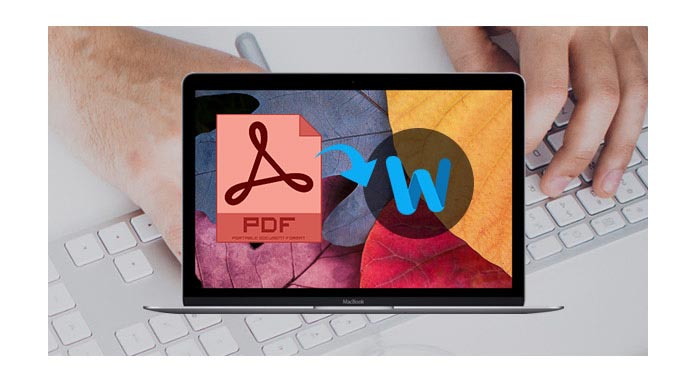
Hieronder volgt de gedetailleerde instructie over het gebruik van deze PDF-converter om PDF naar Word-documentbestanden op Mac te converteren.
Afbeeldingen hergebruiken: Het is heel gemakkelijk om afbeeldingen in een Word-document te extraheren en opnieuw te gebruiken. Dit kan niet met een PDF, omdat de afbeeldingen zijn ingesloten.
Tekstverwerking: Als het gaat om geschreven documenten zoals zakelijke brieven, memo's, enz., Is Word veel beter geschikt om de eigenlijke compositie te schrijven vanwege de voordelen van spellingcontrole en grammaticacontrole.
Redactie: Als het gaat om het bewerken van documenten, is Word een veel krachtiger en soepeler formaat dan PDF. Het bevat intuïtieve opmaak- en opmaakhulpmiddelen waarmee u uw document kunt opmaken terwijl u het maakt. Met een PDF-bestand kunt u slechts een paar woorden tegelijk gebruiken en heeft u zeer beperkte bewerkingsopties.
Dus als je een document in PDF-formaat hebt dat ingrijpend moet worden bewerkt, is het het beste om het naar Word-formaat te converteren en je bewerkingen uit te voeren.
Een PDF-bestand importeren in een Word-document is makkelijk als je de juiste tools hebt. U kunt een Mac PDF naar Word-converter downloaden waarmee u eenvoudig PDF naar Word-document kunt converteren met slechts een paar eenvoudige stappen. Helaas is de volledige versie van Adobe Acrobat erg duur, wat het kopen van een kopie van Adobe Acrobat onpraktisch maakt voor veel gebruikers die slechts af en toe de tekst uit een PDF-document halen om in Word te gebruiken.
Met behulp van Aiseesoft Mac PDF naar Word Converter, een eenvoudige slepen-en-neerzetten-applicatie, kunt u gemakkelijk opgemaakte tekst uit elk PDF-bestand extraheren. Het biedt gebruikers een professionele oplossing voor het converteren van PDF-bestanden naar Microsoft Word-document (.doc) en RTF-bestand op Mac. Na de conversie kon het uitvoerdocument gemakkelijk worden gelezen en bewerkt met Microsoft Office, OpenOffice, LibreOffice, enz. En deze software kon de originele tekst, afbeeldingen, afbeeldingen en lay-out in het uitvoerwoordbestand behouden. Aan de andere kant gebruikt deze Mac PDF naar Word-converter de OCR-technologie, waarmee gebruikers een op afbeeldingen gebaseerd PDF-bestand naar een Word-document kunnen converteren met een prachtige uitvoerkwaliteit en alleen het deel van het PDF-bestand kunnen converteren door het paginanummer op te geven.
1Voeg PDF-bestanden toe
Installeren en starten Aiseesoft Mac PDF naar Word Converter. Importeer PDF in deze PDF-converter door op de knop "Bestand (en) toevoegen" te klikken. Of sleep gewoon PDF-bestanden en zet ze neer op de interface.

2Selecteer Microsoft Word 97-2003 (* .doc)
Klik op de pijl-omlaag in het deelvenster Uitvoerformaat. Selecteer in de vervolgkeuzelijst Microsoft Word 97-2003 (* .doc) als uitvoerformaat.
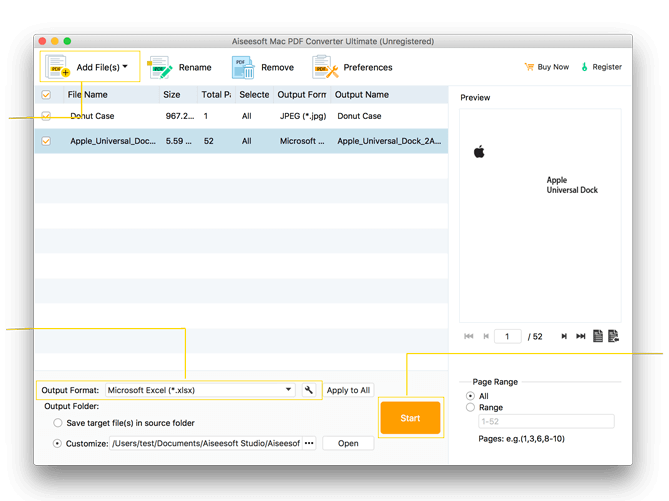
3Start PDF-conversie
Daarna klikt u op "PDF" om de PDF to Word DOC-formaat conversie beginnen.

Tip: Met deze applicatie kunt u alleen de gegevens exporteren die u nodig hebt naar Word-document door het paginanummer op te geven.